„Apple Watch Ultra“ naudotojo vadovas
- Sveiki
- Kas nauja
-
- „Apple Watch Ultra“ gestai
- Įprastų veiksmų atlikimas paliečiant dukart
- „Apple Watch Ultra“ nustatymas ir susiejimas su „iPhone“
- Kelių „Apple Watch“ nustatymas
- „Apple Watch Ultra“ susiejimas su nauju „iPhone“
- Pasirinkite „Apple Watch Ultra“ veiksmo mygtuko funkciją.
- Programa „Apple Watch“
- „Apple Watch Ultra“ įkrovimas
- „Apple Watch Ultra“ įjungimas ir pažadinimas
- „Apple Watch Ultra“ užrakinimas ar atrakinimas
- „Apple Watch Ultra“ kalbos ir ekrano padėties keitimas
- „Apple Watch“ dirželių šalinimas, keitimas ir priveržimas
-
- „Apple Watch Ultra“ programos
- Programų atidarymas
- Programų tvarkymas
- Kaip gauti daugiau programų
- Laiko pranešimas
- Būsenos piktogramos
- „Control Center“
- „Focus“ naudojimas
- Ryškumo, teksto dydžio, garsų ir sąlytinės technologijos nustatymų koregavimas
- Pranešimų peržiūra ir atsakymas į juos
- Pranešimų nustatymų keitimas
- Naudokite „Smart Stack“, kad laiku matytumėte valdiklius
- „Apple ID“ valdymas
- Šaukinių naudojimas
- Dienos šviesoje praleisto laiko peržiūra
- Programos „Handwashing“ nustatymas
- „Apple Watch Ultra“ prijungimas prie „Wi-Fi“ tinklo
- Prijungimas prie „Bluetooth“ ausinių arba garsiakalbių
- Užduočių perkėlimas iš „Apple Watch Ultra“
- „Mac“ atrakinimas naudojant „Apple Watch Ultra“
- „iPhone“ atrakinimas naudojant „Apple Watch Ultra“
- „Apple Watch Ultra“ naudojimas be susieto „iPhone“
- Mobiliojo ryšio nustatymas ir naudojimas įrenginyje „Apple Watch Ultra“
-
- Pradėkite naudotis „Apple Fitness+“
- Užsiprenumeruokite „Apple Fitness+“
- „Fitness+“ treniruočių ir meditacijos seansų paieška
- „Fitness+“ treniruotės ar meditacijos pradžia
- Pasirinktinio plano kūrimas naudojant „Apple Fitness+“
- Treniravimasis kartu naudojant „SharePlay“
- Per „Fitness+“ treniruotę ar meditacijos seansą keiskite, kas rodoma ekrane
- „Fitness+“ treniruotės atsisiuntimas
-
- „Alarms“
- „Blood Oxygen“
- „Calculator“
- „Calendar“
- „Camera Remote“
- „Contacts“
- „ECG“
- „Medications“
- „Memoji“
- „News“
- „Now Playing“
- „Reminders“
- „Stocks“
- „Stopwatch“
- „Timers“
- „Tips“
- „Voice Memos“
- „Walkie-Talkie“
-
- Apie „Wallet“
- Apple Pay
- „Apple Pay“ nustatymas
- Apsipirkimas
- Pinigų siuntimas, gavimas ir prašymas naudojant „Apple Watch Ultra“ (tik JAV)
- „Apple Cash“ tvarkymas (tik JAV)
- „Wallet“ ir bilietų naudojimas
- Atlygių kortelių naudojimas
- Mokėjimas naudojant „Apple Watch Ultra“ ir „Mac“
- Keliavimas transportu
- Vairuotojo pažymėjimo arba valstijos asmens tapatybės kortelės naudojimas
- Skaitmeninių raktų naudojimas
- COVID-19 vakcinacijos kortelių naudojimas
- „World Clock“
-
- „VoiceOver“
- „Apple Watch Ultra“ nustatymas naudojant „VoiceOver“
- „Apple Watch Ultra“ funkcijos „VoiceOver“ pagrindai
- „Apple Watch“ ekrano dubliavimas
- Netoliese esančių įrenginių valdymas
- „AssistiveTouch“
- Brailio ekrano naudojimas
- „Bluetooth“ klaviatūros naudojimas
- Zoom
- Laiko pranešimas naudojant sąlytinio grįžtamojo ryšio funkciją
- Teksto dydžio ir kitų vaizdo parametrų koregavimas
- Motorinių įgūdžių nustatymų koregavimas
- RTT nustatymas ir naudojimas
- Pritaikymo neįgaliesiems garso nustatymai
- Įveskite, kad išgirstumėte kalbą
- Pritaikymo neįgaliesiems funkcijų ir „Siri“ naudojimas
- „Accessibility Shortcut“
-
- Svarbi saugos informacija
- Svarbi priežiūros informacija
- Neįgaliotas „watchOS“ modifikavimas
- Dirželio priežiūros informacija
- FCC atitikties pareiškimas
- „ISED Canada“ atitikties pareiškimas
- Informacija apie ultraplačiajuostį ryšį
- 1 klasės lazerio informacija
- Informacija apie išmetimą ir perdirbimą
- „Apple“ ir aplinka
- Autorių teisės
„Apple Watch Ultra“ laikmačių nustatymas
Naudokite „Apple Watch Ultra“ programą „Timers“ ![]() norėdami sekti laiką. Galite nustatyti kelis laikmačius, kurie seks laiką iki 24 valandų.
norėdami sekti laiką. Galite nustatyti kelis laikmačius, kurie seks laiką iki 24 valandų.
„Siri“: Pasakykite ką nors panašaus į: „Set a timer for 20 minutes“.
Spartus laikmačio nustatymas
Atidarykite „Apple Watch Ultra“ programą „Timers“
 .
.Norėdami greitai paleisti laikmatį, palieskite trukmę (pvz., 1, 3 ar 5 minučių) arba skiltyje „Recents“ palieskite neseniai naudotą laikmatį. Norėdami sukurti pasirinktinį laikmatį, palieskite
 .
.
Kai laikmatis baigia skaičiuoti laiką, galite paliesti ![]() ir paleisti tokios pačios trukmės laikmatį.
ir paleisti tokios pačios trukmės laikmatį.
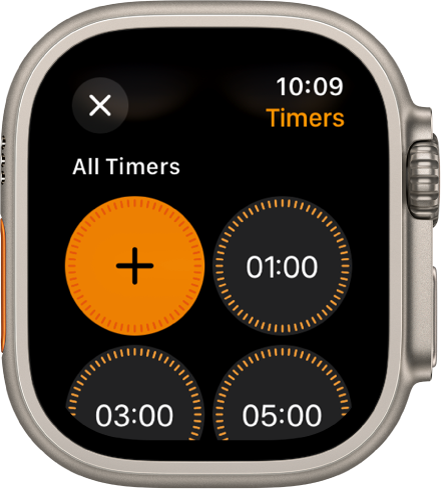
Laikmačio pristabdymas arba baigimas
Kai laikmatis paleistas, atidarykite „Apple Watch Ultra“ programą „Timers“
 .
.Palieskite
 , kad pristabdytumėte, palieskite
, kad pristabdytumėte, palieskite  , kad tęstumėte leidimą, arba palieskite
, kad tęstumėte leidimą, arba palieskite  , kad baigtumėte.
, kad baigtumėte.
Pasirinktinio laikmačio kūrimas
Atidarykite „Apple Watch Ultra“ programą „Timers“
 .
.Palieskite
 .
.Palieskite valandas, minutes arba sekundes; koreguokite pasukdami „Digital Crown“.
Palieskite „Start“.
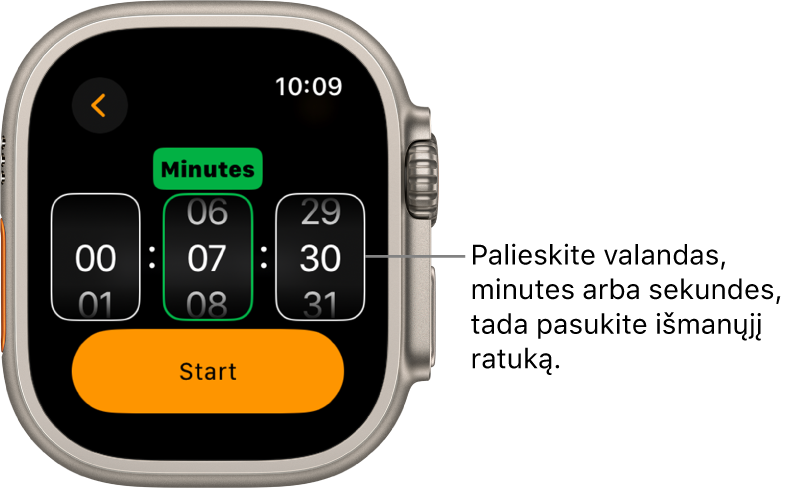
Kelių laikmačių kūrimas
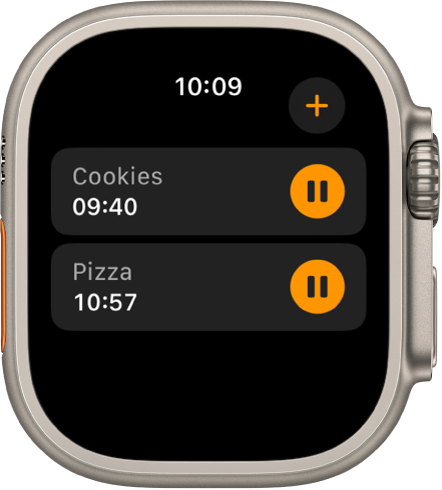
Atidarykite „Apple Watch Ultra“ programą „Timers“
 .
.Sukurkite ir paleiskite laikmatį.
Patarimas: Jei laikmačiui norite priskirti tam tikrą etiketę, pvz., „Pica“, laikmatį sukurkite naudodami „Siri“. Kilstelėkite „Apple Watch Ultra“, tada pasakykite ką nors panašaus į: „Set a 12 minute pizza timer“.
Palieskite
 , kad grįžtumėte į ekraną „Timers“, o tada sukurkite ir paleiskite kitą laikmatį.
, kad grįžtumėte į ekraną „Timers“, o tada sukurkite ir paleiskite kitą laikmatį.
Palieskite ![]() ir ekrane „Timers“ bus rodomi bėgimo laikmačiai. Palieskite
ir ekrane „Timers“ bus rodomi bėgimo laikmačiai. Palieskite ![]() , kad laikmatį pristabdytumėte, ir palieskite
, kad laikmatį pristabdytumėte, ir palieskite ![]() , kad tęstumėte leidimą.
, kad tęstumėte leidimą.
Jei norite ištrinti ekrane „Timers“ rodomą paleistą arba pristabdytą laikmatį, perbraukite kairėn, tada palieskite X.